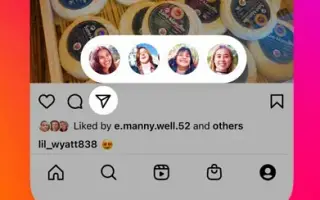Bài viết này là hướng dẫn kèm theo ảnh chụp màn hình để giúp bạn xem toàn bộ lịch sử tài khoản của mình trên Instagram.
Được giới thiệu với chúng tôi như một nền tảng chia sẻ ảnh đơn giản, Instagram đã đi được một chặng đường dài và hiện là một trong những mạng xã hội hàng đầu thế giới. Giờ đây, bạn có thể trao đổi tin nhắn văn bản, chia sẻ câu chuyện, thực hiện cuộc gọi thoại và video, v.v. thông qua trang web này.
Ngoài ra, nó có một tính năng kiểu TikTok được gọi là phát hành cho phép bạn chia sẻ hoặc xem các video ngắn hơn. Như bạn có thể nhớ, một vài ngày trước, một bản cập nhật đã được phát hành giới thiệu nhiều tính năng mới cho ứng dụng Instagram dành cho thiết bị di động. Một trong những tính năng hữu ích được giới thiệu trên Instagram là menu chia sẻ nhanh mới. Tính năng Chia sẻ nhanh mới có sẵn trong ứng dụng Instagram dành cho Android và iOS và có sẵn cho tất cả người dùng.
Dưới đây là cách xem toàn bộ lịch sử tài khoản của bạn trên Instagram. Tiếp tục cuộn để kiểm tra nó.
Cách sử dụng tính năng chia sẻ nhanh trên Instagram
Tính năng Chia sẻ nhanh của Instagram cho phép bạn nhanh chóng chia sẻ hình ảnh, video hoặc cuộn phim với những người khác trực tiếp thông qua nguồn cấp dữ liệu của bạn. Vì vậy, nếu bạn quan tâm đến việc sử dụng tính năng Chia sẻ nhanh mới của Instagram, bạn đang đọc hướng dẫn phù hợp. Dưới đây, chúng tôi đã chia sẻ hướng dẫn từng bước về cách sử dụng tính năng Chia sẻ nhanh mới của Instagram. Hãy kiểm tra.
- Lưu ý: Một thiết bị Android đã được sử dụng để chứng minh quá trình này. Nếu bạn đang sử dụng thiết bị iOS, bạn phải làm theo các bước tương tự để sử dụng tính năng chia sẻ nhanh.
- Đầu tiên, hãy mở ứng dụng Instagram trên thiết bị Android hoặc iOS của bạn.
- Bây giờ tiếp tục sử dụng ứng dụng. DM để tìm một bài bạn muốn chia sẻ với bạn bè của mình. Bài đăng có thể là bất kỳ thứ gì, có thể là hình ảnh, video hoặc câu chuyện.
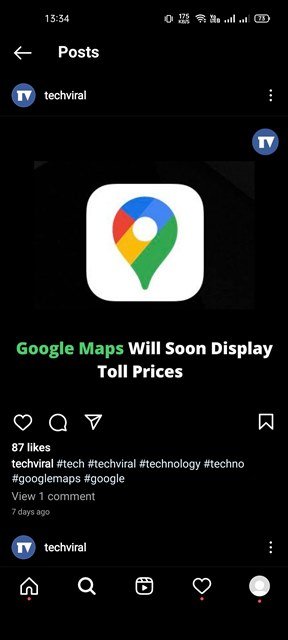
- Nhấn và giữ biểu tượng gửi bên dưới nội dung bài viết như hình bên dưới.
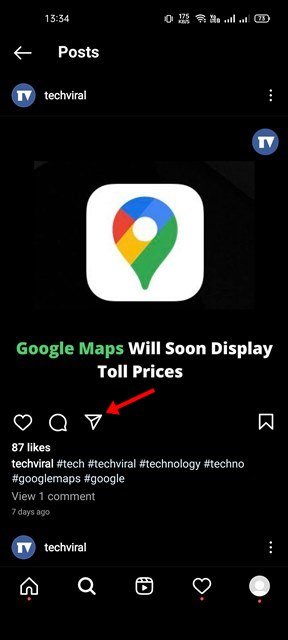
- Bây giờ, bạn sẽ thấy một cửa sổ bật lên mới hiển thị ảnh hồ sơ của người liên hệ mà bạn tương tác nhiều nhất.
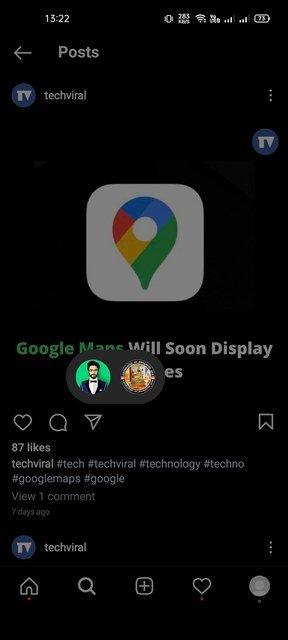
- Chỉ cần trượt ngón tay của bạn trên ảnh hồ sơ của người bạn muốn chia sẻ.
Đây là kết thúc. Cách sử dụng tính năng Chia sẻ nhanh mới của Instagram trên Android và iOS.
Nếu không tìm thấy menu chia sẻ nhanh mới, bạn cần cập nhật ứng dụng Instagram từ cửa hàng ứng dụng iOS hoặc Android. Điều này có thể sẽ thêm các tính năng mới cho ứng dụng Instagram.
Trên đây, chúng ta đã xem cách sử dụng tính năng Chia sẻ nhanh trên Instagram.